Google Drive ve PayPal ile Çevrimiçi Dijital Ürünler Nasıl Satılır?
Yayınlanan: 2022-02-26Web, herkesin dijital ürünleri web siteleri, sosyal medya ve e-posta bültenleri aracılığıyla müşterilere doğrudan satmasını inanılmaz derecede kolaylaştırdı. PDF e-kitapları, etkinlik biletleri, MP3 müzik, fotoğraflar, hediye kartları, yazılım uygulamaları, lisans anahtarları, kupon kodları, web sitesi şablonları, yazı tipleri, grafikler, video kursları ve daha birçok indirilebilir dosya satabilirsiniz.
Dijital ürünleri satmanıza yardımcı olacak epeyce e-ticaret platformu varken - Gumroad, E-junkie, Paddle, FastSpring, Shopify, Instamojo ve WooCommerce, bunlardan birkaçını saymak gerekirse, işte size yardımcı olacak bir kendin yap çözümü PayPal ve Google hesabınızı kullanarak 5 dakikadan kısa sürede kendi çevrimiçi dijital mağazanızı oluşturun.
Dijital Ürünler Satış - İş Akışı
Uygulamaya geçmeden önce, ödeme ve dijital teslimat iş akışının nasıl çalıştığına ilişkin bir genel bakışı burada bulabilirsiniz.
- "Şimdi Satın Al" düğmelerini web sitenize veya blogunuza yerleştirin.
- Alıcı ödeme butonuna tıklar, kredi kartı bilgilerini girer ve ödemeyi tamamlar. Müşteri sitenizde kalır ve satın alma işlemini tamamlamak için herhangi bir yere yönlendirilmez.
- Sipariş, kişiselleştirilmiş bir e-posta mesajıyla Gmail'inizden müşteriye teslim edilir. Onay e-postasına bir vergi faturası da ekleyebilirsiniz.
Canlı demo sayfasına gidebilir ve masaüstünüzde veya cep telefonunuzda 1 adımlı ödeme deneyimini yaşayabilirsiniz.
PayPal ve Google Drive ile Dijital İndirme Satışı
İş akışı, dosyaları güvenli bir şekilde barındırmak için Google Drive'ı, ödemeleri işlemek için PayPal'ı, profesyonel PDF faturaları oluşturmak için Google E-Tablolar'ı ve siparişi alıcıya dosya ekleri olarak iletmek için Gmail'i kullanır.
Dosyaların boyutunda veya satabileceğiniz ürün sayısında herhangi bir sınırlama yoktur. Bant genişliği veya depolama kısıtlaması yoktur. Doğrudan PayPal ve Stripe tarafından alınan ödeme işlem ücretleri dışında herhangi bir işlem ücreti yoktur.
Dijital Ürünler Satmaya Başlayın
PayPal ve Google Drive ile dijital ürünleri nasıl kolayca satabileceğinizi açıklayan adım adım bir video eğitimi burada.
1. Adım: Bir PayPal Uygulaması Oluşturun
Bir PayPal İşletme hesabı oluşturun. Ardından geliştirici.paypal.com'a gidin ve PayPal ile oturum açın.
PayPal geliştirici kontrol panelinizde My Apps & Credentials gidin ve Rest API Apps bölümünün altında yeni bir uygulama oluşturun. Uygulamanıza yalnızca dahili kullanım için olduğu için herhangi bir ad verebilirsiniz. Hem Korumalı Alan hem de Canlı mod için istemci kimlik bilgileri oluşturmanız gerekir.
2. Adım: Bir PayPal Web kancası oluşturun
Bir alıcı satın alma işlemini tamamlayıp ödemeyi yaptığında, PayPal belirli bir URL'yi arayarak Google E-Tablolarınıza bir bildirim gönderir ve buna web kancası denir.
Bir web kancası oluşturmak için digitalgoods.dev/copy adresine gidin ve Google E-Tablosunu Google Drive'ınıza kopyalayın. Sayfanın içinde Araçlar > Komut Dosyası Düzenleyici 'ye gidin, ardından Yayınla > Web Uygulaması Olarak Dağıt'ı seçin ve PayPal web kancanızı oluşturmak için Güncelle düğmesini tıklayın. URL'yi panoya kopyalayın.
Google Hesabınız adına tüm işlemleri - e-posta göndermek, Drive dosyalarını eklemek, PDF faturaları oluşturmak - yapması gerektiğinden, komut dosyasını bir kez yetkilendirmeniz gerekecektir.
3. Adım: Uygulamayı Google E-Tablosunda Yapılandırın
Google E-Tablonun içindeki "Yapılandırma" sayfasına geçin ve web kancası URL'sini "web kancası" alanına yapıştırın. Ardından, 1. adımda oluşturulan Müşteri Kimliğini ve Sırrı Google E-Tablosunun ilgili alanlarına kopyalayıp yapıştırın.
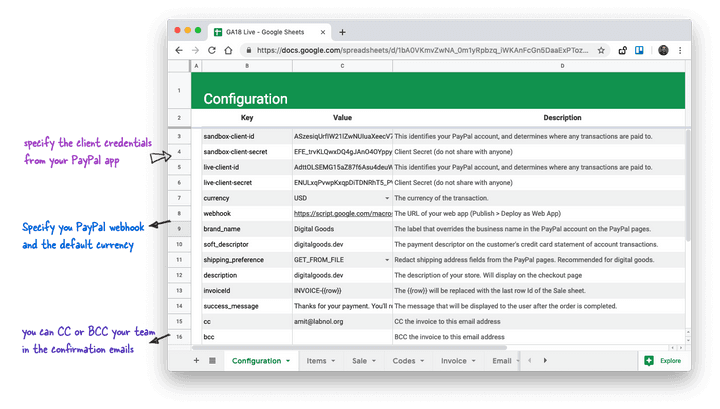
Sayfada birkaç zorunlu alan daha var. Varsayılan para biriminizi, gönderim tercihini (alıcının adresini almak isteyip istemediğinizi) seçin, marka adınızı ve yumuşak tanımlayıcıyı belirtin (bu, alıcının kredi kartı ekstresinde gösterilecektir).
Sayfadaki Dijital Ürünler menüsüne gidin ( Yardım menüsünün yanındadır) ve PayPal ile Google E-Tablolar bağlantısının çalışıp çalışmadığını doğrulamak için PayPal Yapılandırmasını Test Et'i seçin.
4. Adım: Dijital Ürünlerinizi Ekleyin
"Öğeler" sayfasına geçin ve E1 hücresine varsayılan vergi oranını girin. Ardından, her satıra bir tane olacak şekilde sayfaya bir veya daha fazla ürün ekleyin. D sütununda sadece kalemin fiyatını belirtmeniz yeterlidir, Vergi ve Toplam Tutar, E1'de ayarlanan vergi oranına göre otomatik olarak hesaplanır.
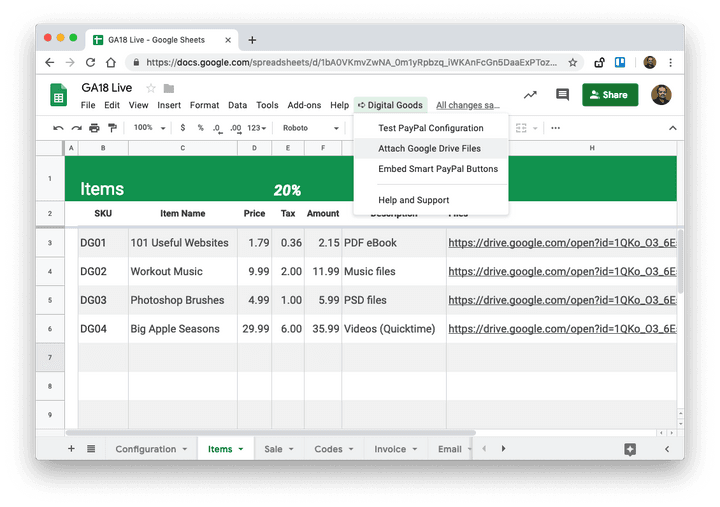
Dijital ürününüze dosya eklemek için Dosyalar sütunundaki hücreyi vurgulayın, ardından Dijital Ürünler menüsüne gidin ve Sürücü Dosyalarını Ekle öğesini seçin. Google Dosya seçiciyi açar ve ilgili ürünü satın aldıktan sonra alıcıya gönderilecek Google Drive'ınızdan bir veya daha fazla dosya seçebilirsiniz.

Adım 4: Vergi Faturası Şablonunu Oluşturun
"Fatura" sayfasına geçin ve fatura şablonunu özelleştirin. Formüller kullanabilir, logolarınızı ekleyebilir, markanıza uygun stiller uygulayabilirsiniz; şablon bir PDF dosyasına dönüştürülür ve sipariş onayı e-postalarında dosya eki olarak gönderilir.
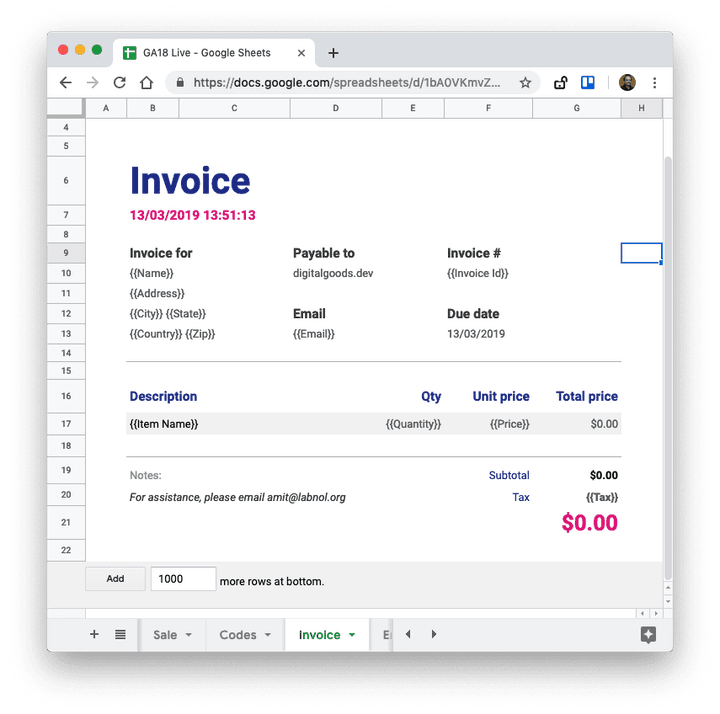
Fatura şablonu, Document Studio'da kullandığınıza benzer yer işaretleri içerebilir. Örneğin, {{Ad}} değişkeni, PayPal siparişinde bulunan müşterinin tam adıyla değiştirilecektir. {{Email}} değişkeni alıcının e-posta adresiyle değiştirilirken {{Invoice Id}} değişkeni faturanıza benzersiz bir fatura numarası ekler.
Adım 5: Sipariş Onay E-postasını Oluşturun
“E-posta” sayfasına geçin ve ödemeyi tamamladıktan sonra müşterilere gönderilecek HTML şablonunu oluşturun. E-posta, dosyaları ve PDF faturasını ek olarak otomatik olarak içerecektir, ancak e-posta mesajını ve konusunu özelleştirebilirsiniz.
Sayfadaki ilk satır konudur ve diğer her şey mesaj gövdesine girecektir. Adres Mektup Birleştirme gibi e-postalar kişiselleştirilebilir ve e-postalara resim, bağlantı ve zengin içerik eklemek için HTML etiketlerini de kullanabilirsiniz.
6. Adım: PayPal düğmelerinizi test edin
Ürünleri Google E-Tablosuna eklediğinize göre, düğmeleri canlı web sitenize yerleştirmeden önce korumalı alan modunda entegrasyonu test etmenin zamanı geldi.
PayPal panonuza geri dönün ve Sahte bölümünün altındaki sağ kenar çubuğundan Credit Card Generator seçin. Burada, sanal alan modunda PayPal ödeme düğmelerinizi test etmek için son kullanma tarihi ve CVV ile rastgele kredi kartı numaraları oluşturabilirsiniz.
Google E-Tablosunun içinde, dijital ürünleriniz için HTML yerleştirme kodunu oluşturmak için Dijital Araçlar > PayPal Düğmelerini Göm'ü seçin. Ekran, hem canlı hem de korumalı alan modunda gömme kodları sunar.
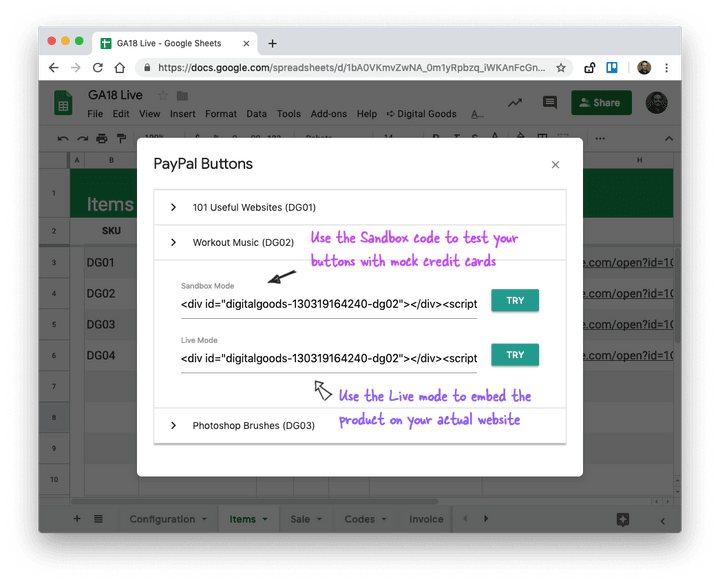
Sandbox modunun yanındaki Dene düğmesini tıkladığınızda, düğmeleri Google E-Tablosunun içinde test edebilirsiniz. Kredi kartı simgesine tıklayın, sahte kredi kartı numarasını girin ve “Şimdi Öde”ye tıklayarak test işlemini tamamlayın.
PayPal Web kancasını çalıştırır ve sipariş iş akışını tetikler. "Günlükler" sayfasına geçin ve kısa süre önce tamamladığınız işlem için yeni bir giriş bulacaksınız. Gmail Gönderilmiş öğeler klasörünüzü açın ve alıcının e-postasına az önce gönderilen e-postanın bir kopyasını bulacaksınız.
Entegrasyonunuz beklendiği gibi çalışıyorsa, sayfadaki Embed PayPal menüsüne gidin ve bu sefer “Canlı” modun gömme kodunu kopyalayın ve web sitenize yapıştırın. Ürününüz artık yayında ve dünyadaki herkes tek adımlı ödeme ile ürününüzü satın alabilir.
İşte satın alma işleminden sonra müşterilere gidecek örnek bir e-posta.
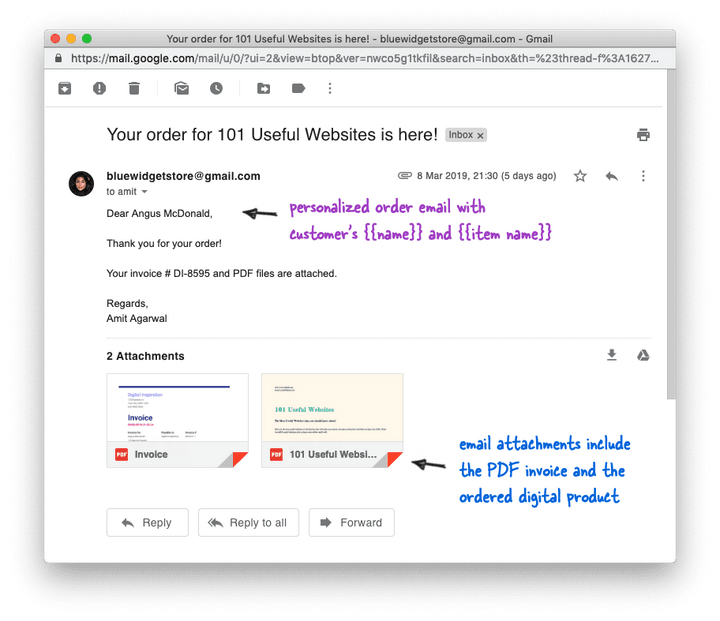
Gelen tüm siparişler, Google E-Tablosunun "Satışlar" sekmesinde gerçek zamanlı olarak izlenebilir. Sayfa, müşterinin adını, e-posta adresini, sipariş özetini ve alıcının posta adresini içerir. Adres, yalnızca yapılandırma sayfasında gönderim tercihini "GET_FROM_FILE" olarak ayarladıysanız kullanılabilir.
Ürün güncellemelerini mevcut müşterilere kolayca göndermek için doğrudan Gmail ile Adres Mektup Birleştirme'yi bu sayfanın içinde çalıştırabilirsiniz. PayPal'ı Digital Goods'a geçmeden önce kullanıyorsanız, tüm PayPal e-postalarını yeni bir Gmail etiketi altına koyun, e-posta adreslerini sayfanın içine çıkarın ve birleştirme işleminiz için bu listeyi kullanın.
Benzersiz Lisans Anahtarları ve Kodları Nasıl Satılır
Bazı işletmelerde müşteriye benzersiz kodlar göndermek isteyebilirsiniz. Bunlar, yazılım uygulamalarının kilidini açmak için lisans numaralarını (Digital Inspiration'da yaptığımız gibi), akışlı video kurslarına erişmek için şifreleri, indirim kuponlarını, hediye kartlarını, etkinlik kayıt numaralarını ve daha fazlasını içerebilir.
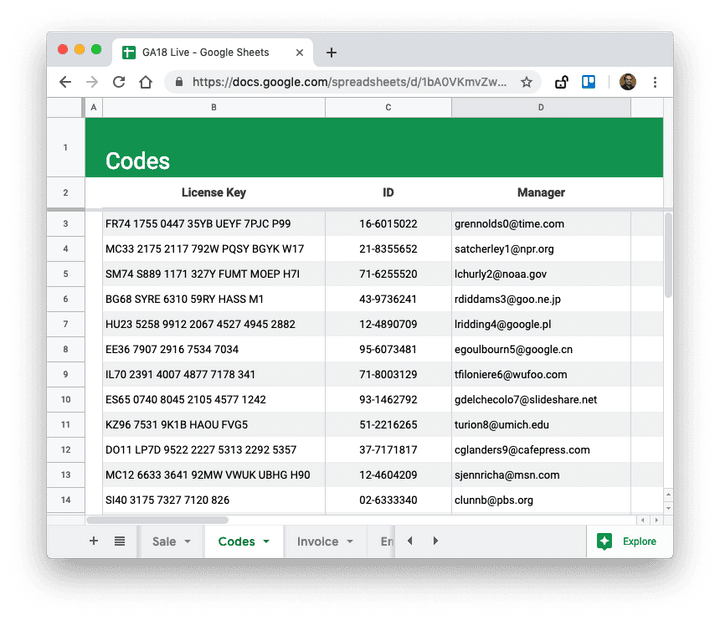
Digital Goods ile benzersiz lisans kodunu kolayca gönderebilirsiniz. Elektronik tabloda "Kodlar" sayfasını açın ve önceden oluşturulmuş kod listesini sütunlardan birine yerleştirin. Bu sütuna yukarıdaki ekran görüntüsünde gösterildiği gibi bir başlık verin. Ardından, e-posta mesajınıza {{column title}} kodunu ekleyin ve işaretçinin yerine benzersiz bir kod eklenecektir.
Dahili olarak, uygulama Satış sayfasının (mevcut sipariş) son satırına bakar, Kodlar sayfasındaki aynı satırdan kodları alır ve bunları e-postanıza ve faturanıza ekler.
Sorun giderme ipuçları
Eğitim videosu tüm iş akışını ayrıntılı bir şekilde açıklıyor, ancak yine de herhangi bir sorunla karşılaşıyorsanız, işte bazı ipuçları:
- Yapılandırma sayfasına gidin ve hata ayıklama ayarı için "evet" olarak ayarlayın. Ardından, sandbox modunda bir test işlemi yapın ve herhangi bir hata için Günlükler sayfasını kontrol edin.
- PayPal sanal alanınızın ve canlı kimlik bilgilerinizin doğru olduğundan emin olmak için Dijital Ürünler menüsüne gidin ve Test Yapılandırmasını yeniden çalıştırın.
- PayPal, nadir durumlarda web kancalarının teslimini geciktirebilir. PayPal panosuna gidin ve yakın zamanda işlenen web kancası etkinliklerinin ve durumlarının bir listesini almak için Web kancaları (bağlantı) öğesini seçin. Yardım için paypal-techsupport.com adresinde bir dava açabilirsiniz.
- Kopyalanan Google E-Tablonuzdaki orijinal sayfalardan hiçbirini yeniden adlandırmadığınızdan veya silmediğinizden emin olun.
- Chrome Geliştirme Araçlarınızı açın, Ağ sekmesine geçin ve reklam engelleyicilerinizin PayPal komut dosyasını engellemediğinden emin olun.
Sorunu çözemezseniz, digitalinspiration.support adresinden sorunuzu sorun.
Dijital Ürünler Sat